Оновлення додатків на планшеті. Як відключити оновлення додатків на Android
Згадаймо нашого розробника Федора.
Не турбувати, йде робочий процес
Пару тижнів тому він зробив додаток «Схема метро» для Москви і додав його в Плей Маркет. За цей час користувачі залишили кілька коментарів - попросили додати карти Петербурга і Красноярська. Федір з ентузіазмом зайнявся справою і вже через три дні додав нові схеми. Потім він завантажив оновлене додаток в Плей Маркет, описав зміни і зробив позначку, що це наступна версія - 2.0.
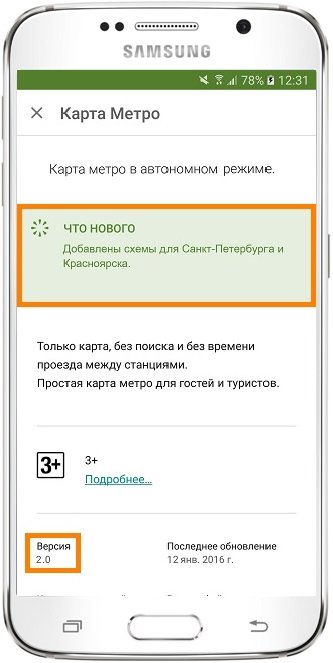
Зміни в додатку версії 2.0, скріншот з Плей Маркета
Якщо ті, хто не встановлював це додаток раніше, спробують його завантажити, то вони завантажать версію 2.0 - з картами Москви, Петербурга і Красноярська.
Ті, хто встановлював першу версію, завантажити додаток не зможуть - воно вже встановлено на їх пристроях. Щоб не видаляти додаток і не завантажувати ще раз, в Андроїд є можливість поновлення. Під час оновлення наступна версія програми замінює попередню, а всі дані (настройки, файли) залишаються.
Додатки оновлюються двома способами:
- Вручну - кожен додаток доведеться оновлювати самостійно;
- Автоматично - всі програми оновлюються без вашої участі. Такий спосіб обраний спочатку.
Якщо не відключити автоматичне оновлення, всі програми будуть оновлюватися самостійно.
На перший погляд це логічно: навіщо робити вручну те, що можна робити автоматично. Але не поспішаємо з висновками, а краще повернемося до Федору.
Через деякий час він оновив додаток до версії 20.1.15: додав схеми всіх міст Росії і Європи, зробив розрахунок маршрутів і поміняв дизайн. Ті, хто оновлює додатки автоматично, про зміни не знали, - смартфон все зробив без додаткових питань.

Зміни в додатку версії 20.1.15, скріншот з Плей Маркета
Далі думки розділилися: хтось в захваті від нового дизайну, а кому-то він не подобається настільки, що не може користуватися додатком. Федір не може догодити всім, тому залишає новий дизайн. Тим, кому дизайн не подобається, залишається або змиритися, або шукати іншу програму.

Потік думок, скріншот з Плей Маркета
Якщо до нової версії звикнути не виходить і аналогів немає, то доведеться шукати інсталяційний файл старої версії в інтернеті або писати Федору. Але це лотерея: файлу може не бути або Федір зайнятий і не відповідає. Крім цього, доведеться видалити нову версію з усіма даними і тільки потім ставити стару версію.
Щоб такого не сталося, оновлюйте додатки вручну: перед оновленням можна почитати список змін і коментарі, щоб вирішити, оновлюватися чи ні.
Як відключити автоматичне оновлення
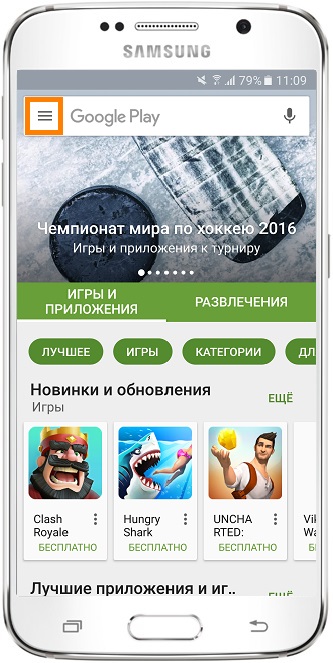
Як оновлювати додатки вручну
Тепер, якщо для якихось додатків вийдуть поновлення, у верхній частині дисплея з'явиться спеціальне нагадування.

Натисніть на нього, і з'явиться список програм, для яких з'явилися нові версії.

Вибирайте додатки, читайте про зміни в пункті «Що нового» і коментарях і приймайте рішення - оновлювати чи ні.
Для поновлення натисніть кнопку «Оновити».
Сторонні додатки - рушійна сила не тільки Android, а й інших операційних систем. Кожне активно оновлюється розробниками, які привносять різні поліпшення, виправлення помилок або додавання нових функцій, а також візуальні зміни. У нинішній ситуації додатки оновлюють найбільш часто, так як Android 5.0 отримав абсолютно новий інтерфейс, а це вимагає нових поглядів на дизайн додатків від сторонніх розробників.
Оновлення дизайну обов'язково спричинить за собою менш стабільну роботу, Звідси кількість оновлень зростає, поліпшується якість додатків, підсумок: радість споживачів і розробників, які залучили ще більше користувачів за рахунок оновленого дизайну, нових функцій і більш стабільної роботи.
Однак як же будується вся ця система оновлень? Багато хто навіть не замислюються над версією свого улюбленого додатка, більш того, зміни в дизайні багатьох можуть поставити в глухий кут, тому що ті звикли до старого. Тому спочатку для себе ви повинні визначити: чи потрібні вам оновлення? Ми, як представники суспільства гаджетоманів, звичайно, за оновлення, в будь-якому випадку це майже завжди поліпшення.
Існує два види оновлень: автоматичне і ручне.
автоматичне
Якщо ви бажаєте не втрачати дорогоцінний час і тримати свої додатки оновленими, радимо вам вибрати пункт «Автоматичне оновлення». Для цього:
- Відкрийте;
- Відкрийте настройки;

- Далі поставте галочку на «Завжди» або «Тільки через Wi-Fi».
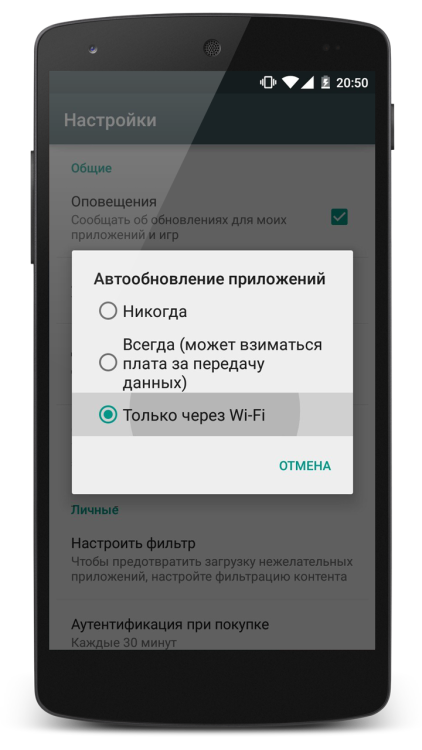
Якщо вибрати «Завжди», додатки будуть оновлюватися як по Wi-Fi, так і через 3G / 4G-мережу, проте за передачу мобільних даних оператор буде стягувати додаткову плату. Для більшості користувачів оновлення тільки через Wi-Fi найоптимальніше.
Після оновлення в центрі повідомлень система попередить вас про виконану операції, після чого ви без додаткових зусиль зможете оцінити нові функцій і графічні зміни додатки.
ручне
Не любите нововведень? Не подобаються функції нової версії додатка? Хочете тримати все під контролем? Тоді ваш вибір - ручне оновлення. Перш ніж оновитися, Google Play повідомить вас про наявність оновлень для програми через Центр повідомлень.
Для початку вам буде потрібно відключити автоматичне оновлення:
- Відкрийте Google Play;
- Перейдіть в меню свайпом вправо;
- Відкрийте настройки;

- Виберіть пункт «Оновлення додатків»;
- Далі поставте галочку на «Ніколи».
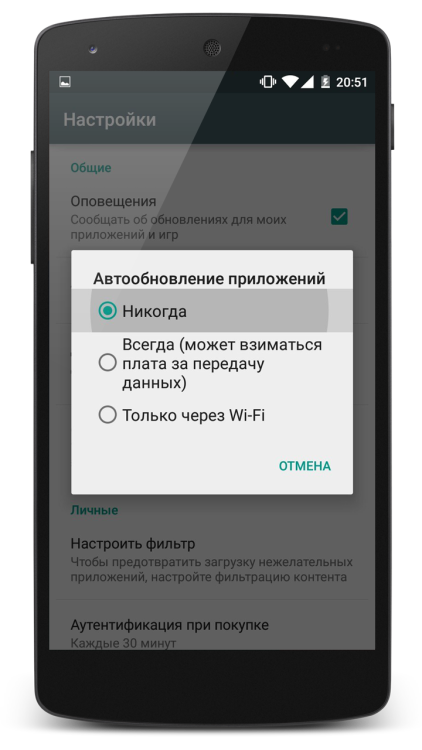
Щоб оновити додаток, потрібно:
- Перейти в Google Play;
- Відкрити меню свайпом вправо;
- Вибрати пункт «Мої додатки»;
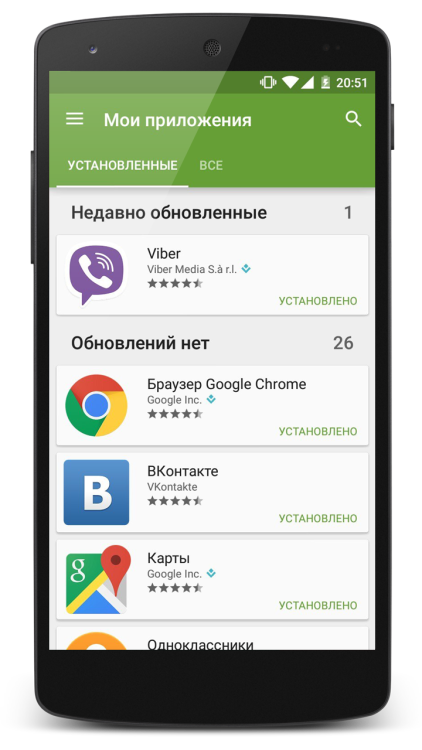
- Натиснути на «Оновити все» або вибрати конкретне застосування.
Все, тепер ви повністю контролюєте процес оновлення додатків. Хороший привід відчути себе головним.
Все, що потрібно знати перед оновленням додатків Володимир Ухов
Багато користувачів встановлюють нові додатки з Play Market на свій смартфон Андроїд. Буває, що користувач раптом помічає, що у знайомого точно таке ж додаток працює не так, як у нього. Точніше, в додатку у знайомого є нові фішки і можливості, а у нашого користувача їх чомусь немає. У користувача з'являються великі сумніви в тому, що він використовує оновлене додаток останньої версії. Постає питання, а як оновити додаток на Андроїд?

Мал. 7. Натиснути «Прийняти», щоб надати дозвіл Яндекс.Пошті на використання ресурсів пристрою
Натискаємо «Прийняти», починається оновлення додатка, на це буде потрібно якийсь час.
Про те, які програми оновлені, а які ні, можна дізнатися в Play Market, опція «Особисте», вкладка «Оновлення»:

Мал. 8. Повідомлення в Play Market про те, що додаток Яндекс.Пошти оновлено
Налаштування повідомлень про оновлення
Буває так, що повідомлення про оновлення приходять зовсім недоречно і виникає бажання їх відключити. Можна відключити звук, що виникає у разі таких оновлень, або ввести заборону на їх отримання.
Щоб відключити повідомлення, треба відкрити настройки Play Market. Для цього треба виконати кроки, описані вище на малюнках 1-3. Коли на смартфоні Андроїд буде відкрита опція «Мої додатки та ігри», треба прокрутити (проскролліть) вікно вниз так, щоб з'явилися «Налаштування» (рис. 9):

Мал. 9. Налаштування Play Market
Відкриваємо «Налаштування» Google Play Market, і клацаємо «Сповіщення» (1 на рис. 10):

Мал. 10. Налаштування повідомлень про оновлення. Налаштування автооновлення додатків.
Відкривши «Сповіщення», перевіряємо галочки. Якщо НЕ хочете отримувати повідомлення про наявність оновлень для додатків, треба прибрати галочку навпроти «Оновлення» (1 на рис. 11). Також в цьому випадку варто зняти галочку навпроти «Автоматичне оновлення» (2 на рис. 11):

Мал. 11. Ставимо / прибираємо галочки для сповіщень про оновлення і для автооновлення додатків
Якщо галочки прибрати, то оповіщення щодо наявності оновлень і про автоматичне оновлення не повинні приходити.
Налаштовуємо автообновление додатків так, щоб економити інтернет-трафік
Налаштування автооновлення додатків кожен вибирає для себе самостійно. На рис. 12 обраний варіант «Тільки через Wi-Fi». Це зручно, щоб на оновлення додатків. У мене вже є сумний досвід, коли ліміт мобільного трафіку швидко і абсолютно несподівано закінчується. Однак Wi-Fi не є повсюдно і широко поширеним, тому доводиться замислюватися про витрату інтернет-трафіку і вибирати відповідні налаштування.
![]()
Мал. 12. Налаштування автооновлення додатків
Для отримання корисної інформації про поновлення додатків в стислому вигляді можна почерпнути також з довідки Гугл:
P.P.S.щоб підписатися на отримання нових статей, Яких ще немає на блозі:
1) Введіть Ваш e-mail адресу в цю форму.
Ми продовжуємо відповідати на питання, пов'язані з операційною системою Android. Сьогодні ми розповімо про те, як оновити додатки та ігри. Відразу нагадуємо вам про те, що видалити поновлення за деяким винятком. Тому перш, ніж оновити додаток, почитайте відгуки, можливо, оновлення було невдалим.
Почнемо. Підключаємося до інтернету і заходимо в Google Play.
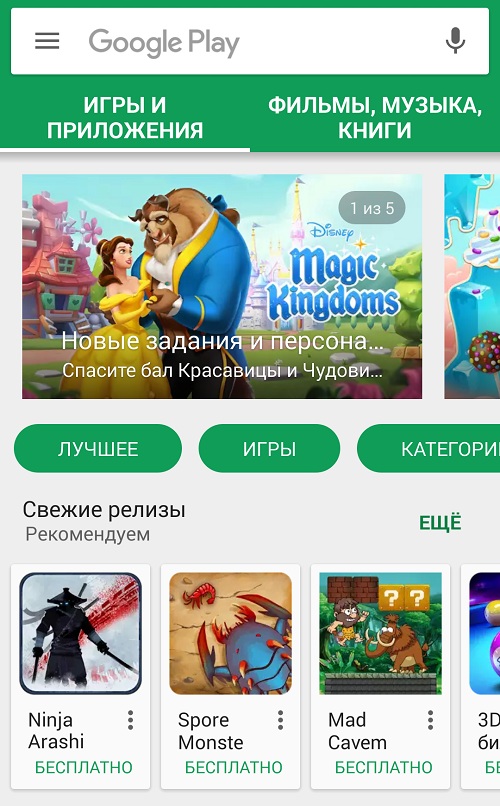
Знайти додаток, яке ви хотіли б оновити, можна за допомогою пошуку в Google Play або за допомогою розділу «Мої додатки». Розглянемо другий спосіб.
Робимо свайп зліва направо від лівої рамки, після чого з'явиться меню. У ньому виберіть пункт «Мої додатки та ігри».
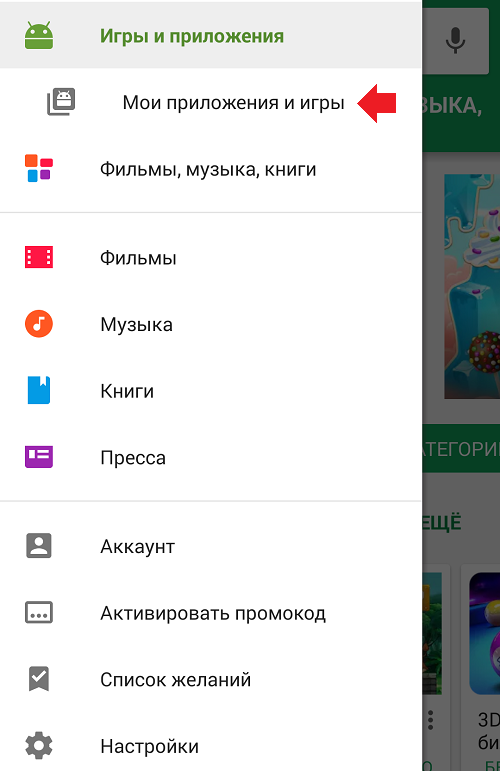
Ви побачите дві вкладки: «Встановлені» і «Все». У першій вкладці відображаються ті програми, які встановлені на тому пристрої, що ви тримаєте в руках. У вкладці «Все» ви побачите всі програми, які встановлені на всіх без винятку пристроях, де використовується даний аккаунт. Залишайтеся на вкладці «Встановлені».
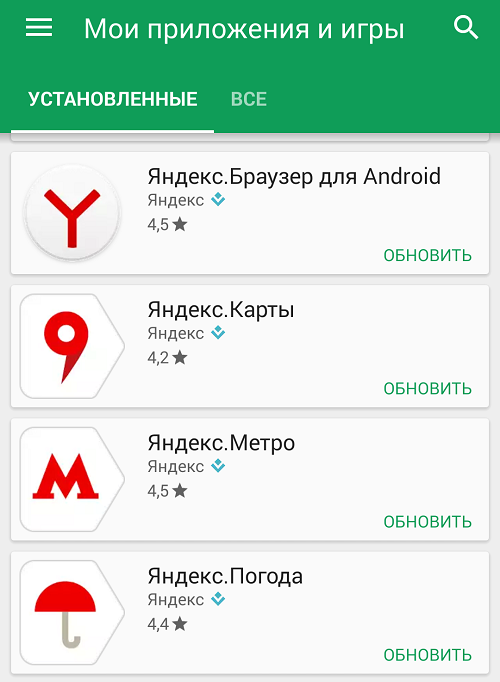
Припустимо, потрібно оновити браузер яндекс.браузер. Натискаємо на додаток і переходимо на сторінку браузера. Далі натискаємо на кнопку «Оновити».
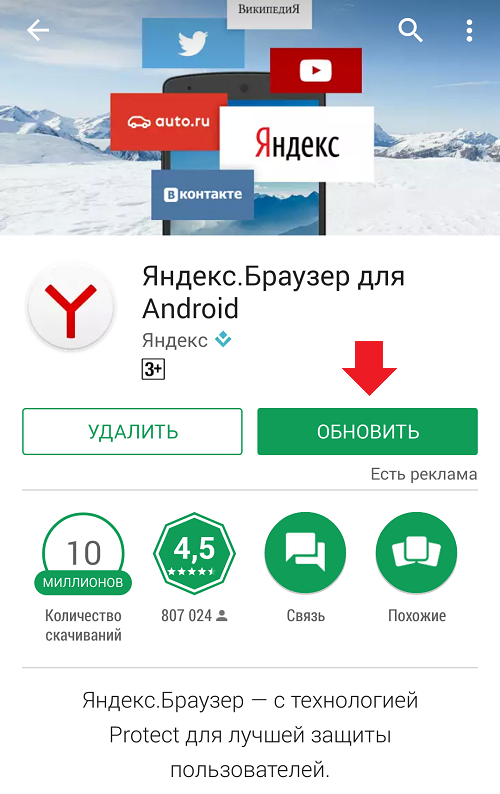
При необхідності надайте дозволу додатком:
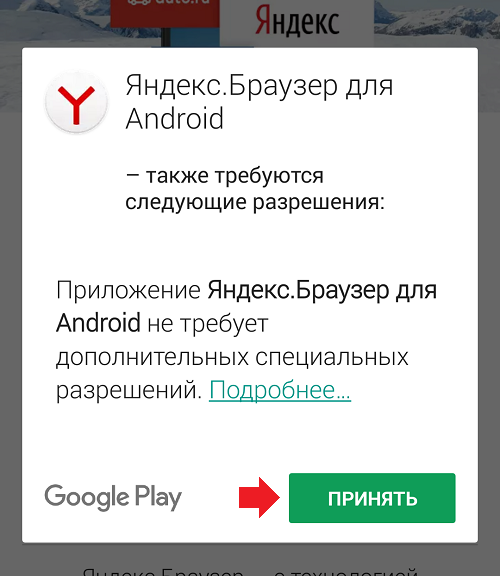
Завантаження та інсталяція оновлення відбувається автоматично.
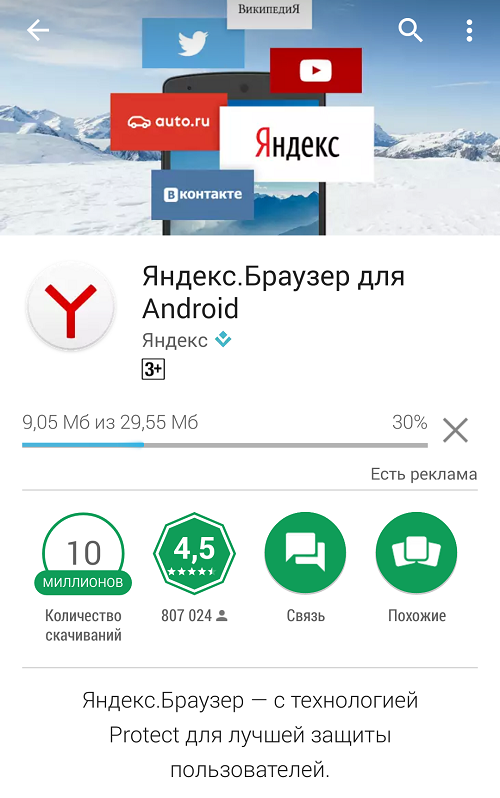
Як тільки додаток буде оновлено, з'явиться кнопка «Відкрити» .Це означає, що використовується остання версія програми.
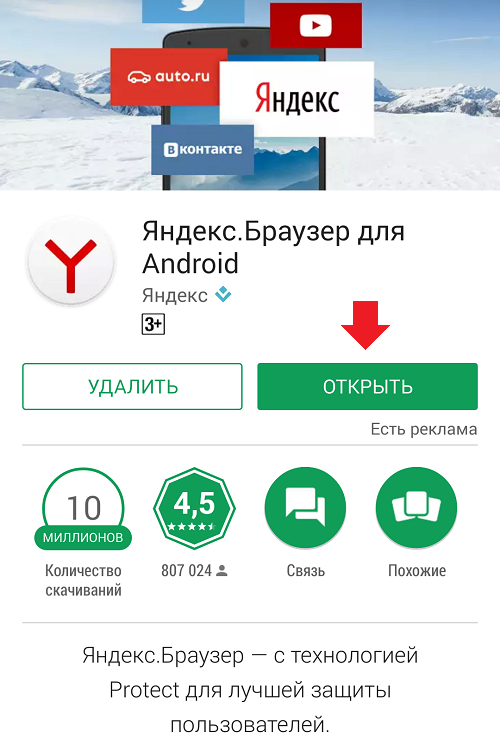
Пам'ятайте, що ви можете оновити всі програми відразу. Для цього повертаємося на вкладку «Встановлені» і натискаємо «Оновити все». В цьому випадку будуть оновлені всі додатки, для яких є оновлення. Пам'ятайте, що це займає час, до того ж може бути витрачений великий обсяг трафіку, тому ми рекомендуємо оновлювати додатки через безлімітний інтернет, Наприклад, вдома.
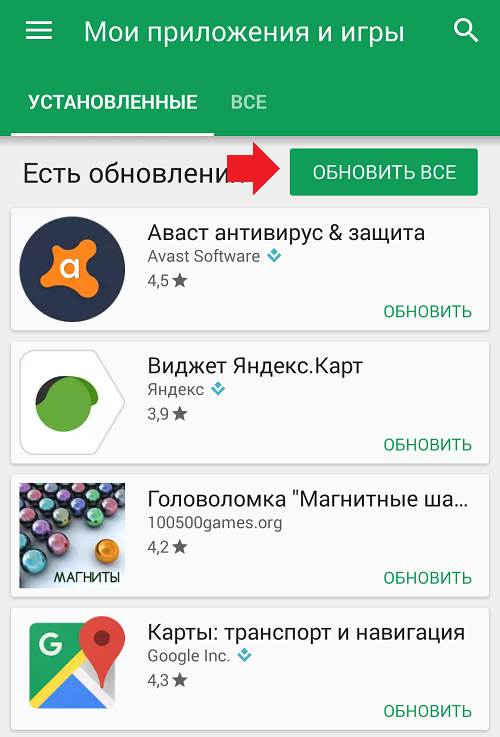
Якщо ви хочете, щоб додатки оновлювалися автоматично, зайдіть в меню і виберіть пункт «Налаштування».
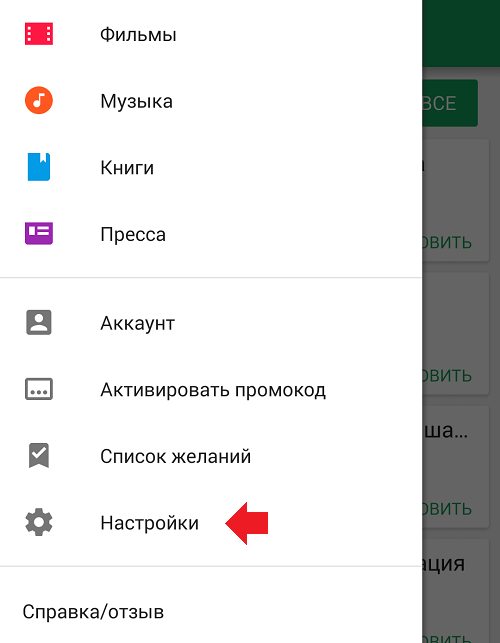
Натисніть «Оновлення додатків» і виберіть «Завжди».
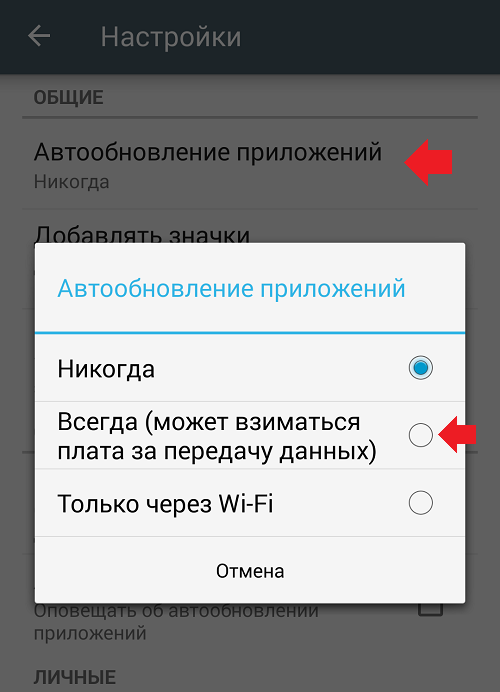
Тепер додатки будуть автоматично оновлюватися при підключенні до мережі інтернет.
Як оновити програму на Андроїд через комп'ютер (без Play Market)?
Найпростіший варіант - завантажити додаток з останнім оновленням у вигляді apk-файлу, завантажити його в пристрій і встановити за допомогою будь-якого файлового менеджера.
Як відключити автоматичне оновлення додатків на Андроїд, якщо постійна установка нових даних витрачає велику кількість трафіку і оперативної пам'яті телефону?
Відключити функцію можна за допомогою вбудованих функцій вашого гаджета.
зміст:Як працює оновлення програм вAndroid
випускаючи програмне забезпечення, Розробники не можуть зробити його ідеально пристосованим для всіх пристроїв. Саме тому, часто програма може працювати неправильно. Помічаючи подібні неточності, програмісти виправляють огріхи, тестують отриманий продукт і випускають нові компоненти. Встановивши їх, користувач отримає більш досконалу версію улюбленої гри або іншого виду ПО.
Кожне оновлення має своє цифрове позначення - номер версії. Він записується в форматі 1.0, 2.0, 2.1 і так далі. Коли ви вперше встановлюєте що-небудь на свій гаджет з, отримуєте саму останню версію апдейта. Згодом будуть з'являтися все більше удосконалень програми.
Щоб користувач не видаляв і встановлював її знову, в магазині передбачена функція оновлення - ви просто натискаєте відповідну кнопку і отримуєте нову версію за кілька секунд. Всі дані і файли користувача буде збережено. У вікні Google Store можна подивитися, що нового з'явилося і які функції були додані в улюблене додаток.
Часто, в магазині для Android вже активована функція автоматичного апдейта встановленого на телефон ПО. Така функція дозволить вам не стежити за постійними випусками компонентів, адже розробники створюють їх практично щотижня. Якщо фонова установка заважає вашій роботі з пристроєм, або витрачає багато інтернету, слід відключити функцію.
Відключення автоматичних оновлень за допомогоюPlay Market
Якщо ви не хочете встановлювати додаткові утиліти, які призначені для роботи з, скористайтеся стандартним. З його допомогою теж можна налаштувати роботу апдейтів. Наступні дії, щоб заборонити автоматичне завантаження і інсталяцію нових компонентів:
- Відкрийте магазин додатків;
- з'явиться домашня сторінка магазина. Відкрийте меню за допомогою флипа вправо або клікніть на відповідний значок;

Мал. 3 - домашній екран в Play Market
- Внизу списку меню виберіть пункт «Налаштування» і перейдіть в вікно зміни конфігурації програми;
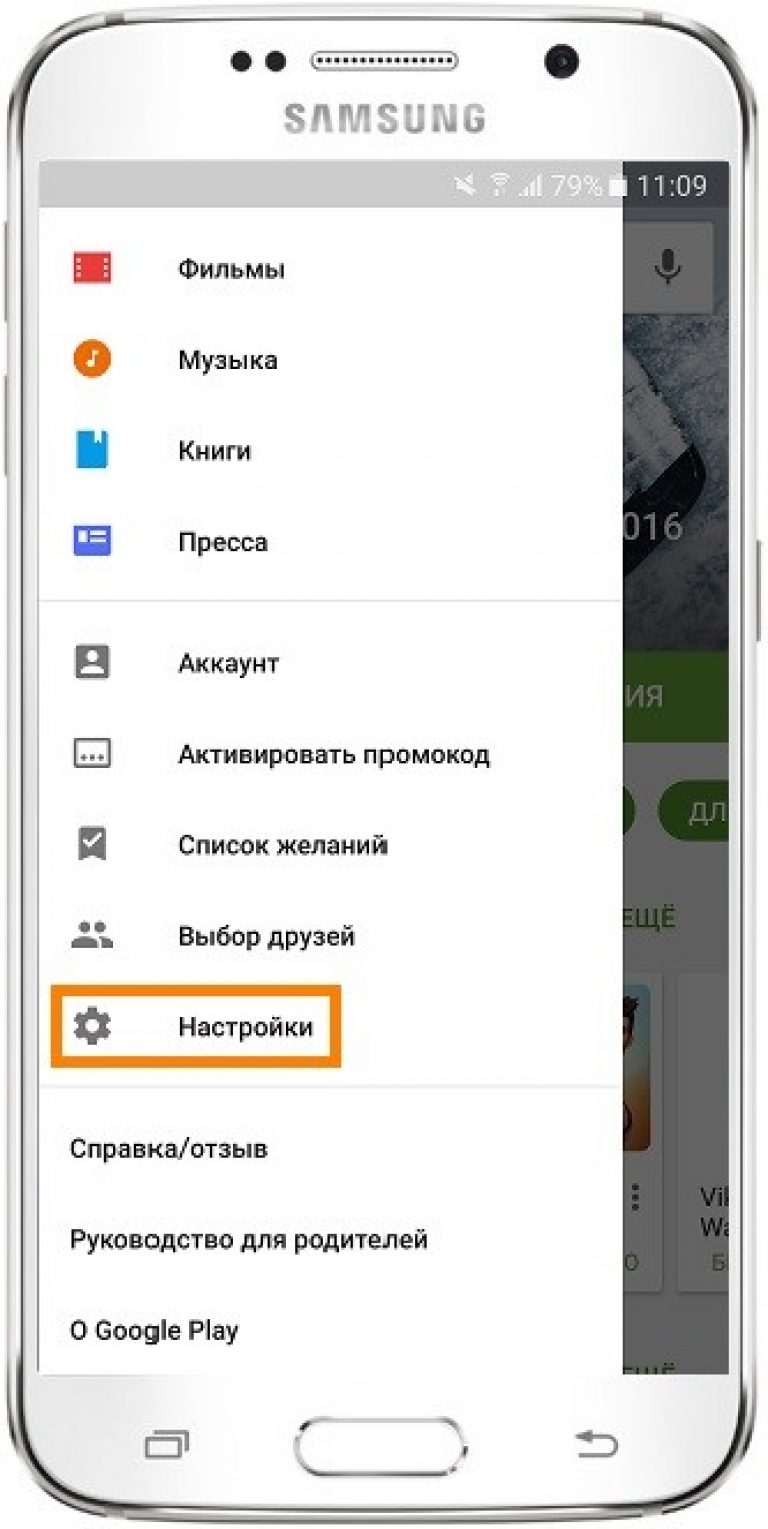
Рис.4 - головне меню магазину
- У категорії загальних налаштувань слід натиснути на параметр «Оновлення програм». Відкриється вікно вибору способу апдейта. Виберіть «Ніколи» і закрийте вікно.
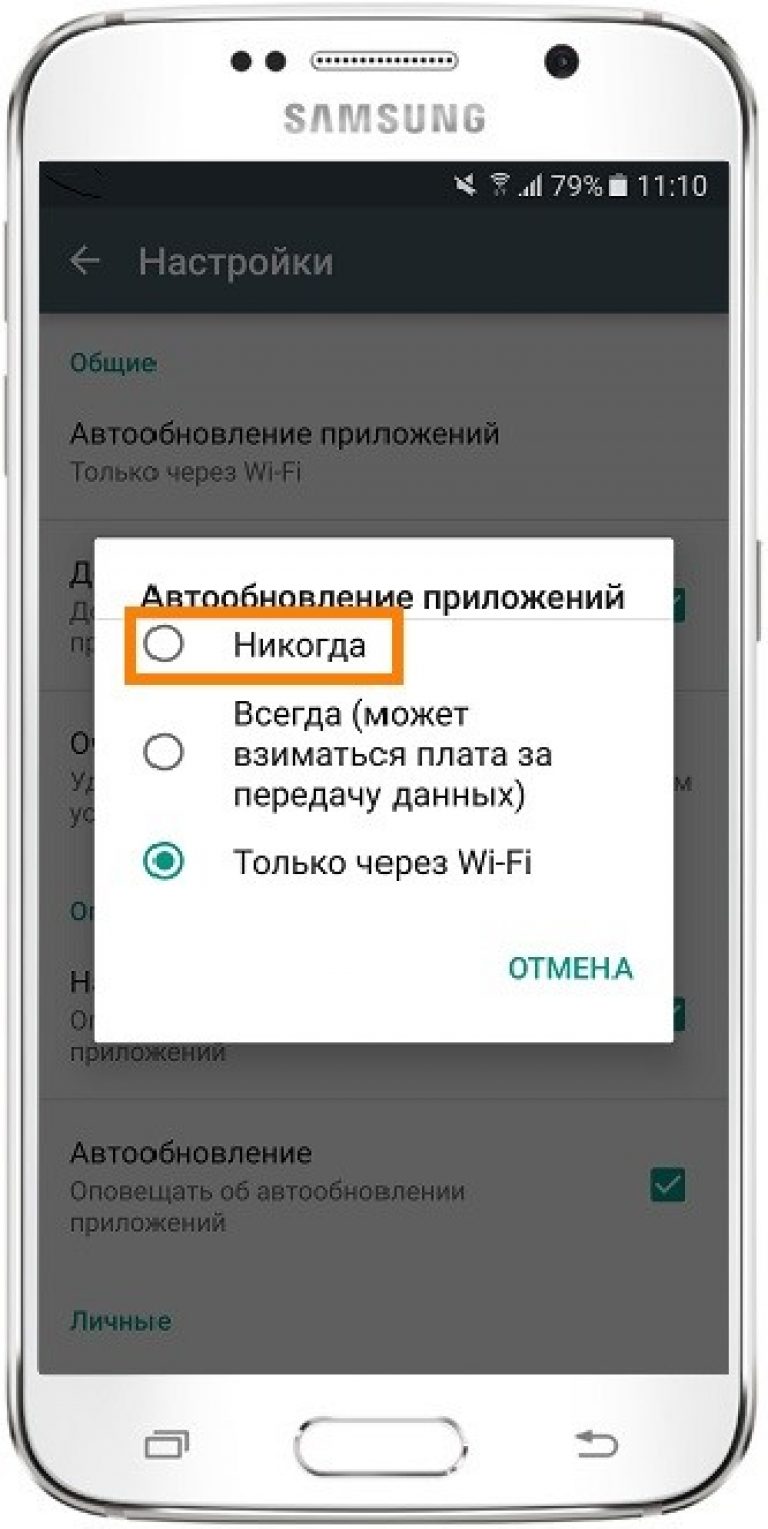
Мал. 5 - відключення апдейта
Відключення апдейта в настройках телефону
Встановлюючи будь-яку гру або програму, ви приймаєте угоду користувача з тим, що ПЗ може мати доступ до вбудованих функцій системи і. Навіть якщо ви відключили апдейти в магазині, установка нової версії може проводитися не Маркетом, а самим додатком. Таке відбувається, якщо в настройках смартфона активована функція автоматичного оновлення ПЗ.
Щоб відключити функцію, виконайте наступні дії:
- Зайдіть в налаштування гаджета;
- Натисніть на іконку «Інформація про пристрій»;
- Виберіть параметр «Оновлення ПЗ»;
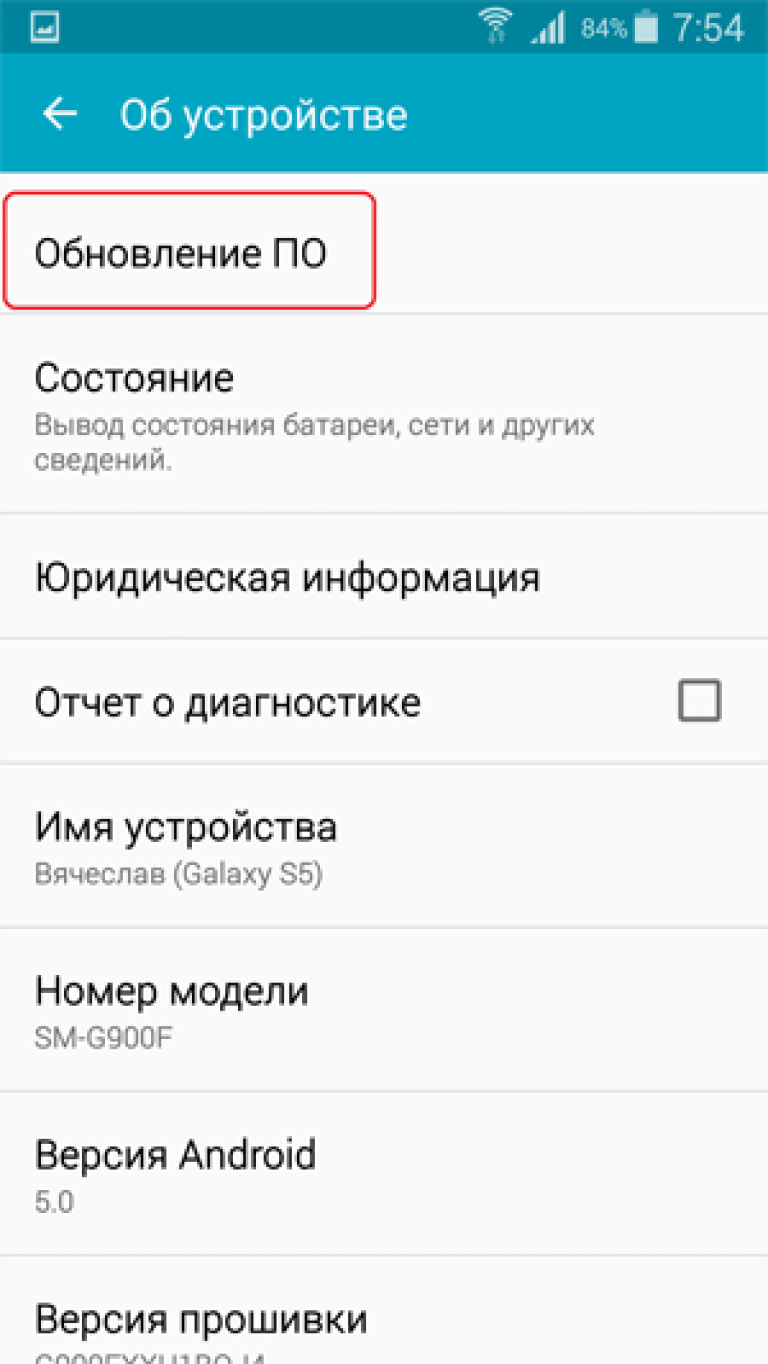
Рис.6 - вікно «Інформація про пристрій» в OS Android
- У новому вікні деактивуйте галочку напроти пункту «Оновлення».

Оновлення програм вручну
Завантажуючи останні новинки і версії ваших улюблених програм вручну, ви зможете зменшити споживання трафіку і просто, адже в фонових процесах постійно не вестися процес скачування даних. Ручна робота з оновленнями підійде для тих користувачів, але телефонах яких встановлено занадто велика кількість додатків, а ресурси телефону не дозволяють виконувати багато фонових операцій.
Також, постійно ввімкнені апдейти швидко зменшують заряд акумулятора і змушують гаджет працювати повільно. Після відключення установки нових даних слід періодично проводити апдейти самому. Зробити це можна в такий спосіб:
- Зайдіть в;
- Натисніть на значок меню в лівому верхньому кутку програми;
- У списку, виберіть пункт «Мої додатки та ігри»;
- Перейдіть на вкладку «Встановлені»;
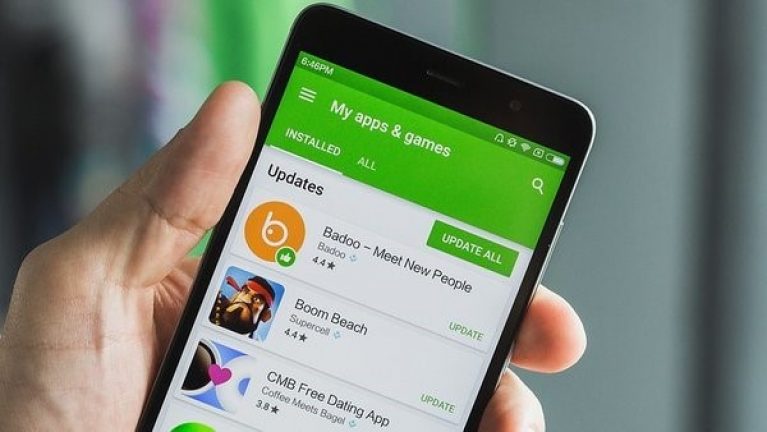
Рис.8 - перегляд і оновлення встановлених додатків вручну
- Біля ПО, для якого доступний апдейт, з'явитися кнопка «Оновити». Ви можете запустити процес завантаження нової версії утиліти як для однієї програми, так і для всіх відразу. Просто натисніть «Оновити все» в правій верхній частині відкритої вкладки магазину.
Після кліка на одну тільки кнопку «Оновити все» почнеться процес викачування і інсталяції останніх даних програм з сервера магазину. Це може зайняти тривалий час, в залежності від того, яка кількість ПО є на вашому гаджеті.
Для кожної програми буде запущений процес установки нових компонентів через:
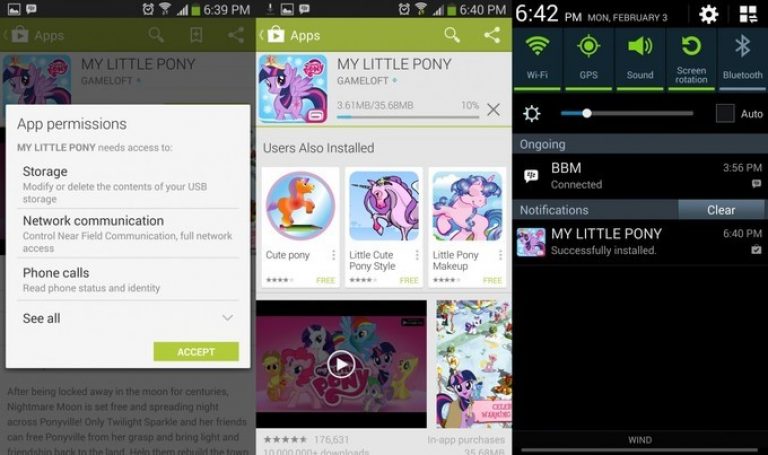
Рис.9 - інсталяція нових компонентів
Плюс цього методу роботи з додатками полягає в тому, що ви самі вибираєте час установки компонентів і вони не почнуть скачиваться в невідповідний час, коли на телефоні мало трафіку або низька швидкість з'єднання з мережею.
Ще один метод апдейта - відстеження системних повідомлень у вікні запущеного додатку. Коли розробник випускає важливі оновлення безпеки або функціоналу, а Ви пропустите їх, відразу після запуску ПО з'являтиметься віконце з повідомленням про необхідність встановити нову версію гри / утиліти. В такому випадку, просто погодьтеся з установкою, і завантажте пакет даних розробника, щоб програма працювала стабільно.
Навіть якщо ви відключили автоматичне оновлення, Play Market буде періодично повідомляти вас про наявність нових версій ігор і утиліт. У центрі повідомлень з'явитися одне або кілька повідомлень з інформацією про нові можливості програми і клавішею для установки.

Рис.10 - центр повідомлення в Андроїд
Зверніть увагу, якщо у вікні Google Play відсутня клавіша для апдейта конкретних програм або всіх встановлених даних, слід встановити нові компоненти для самого магазину:
- Зайдіть в налаштування девайса;
- Відкрийте вікно «Програми» - «Все» - «Play Store»;
- Запустіть оновлення програмного забезпечення, а також видаліть кеш, щоб запобігти появи помилок.
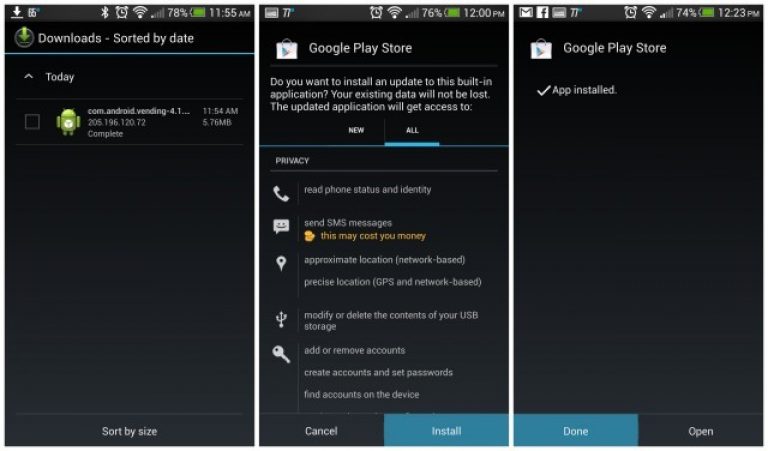
Рис.11 - оновлення Play Market
